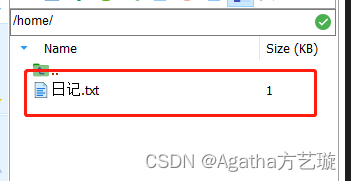一、安装
1、点击链接跳转下载安装包
链接:https://pan.baidu.com/s/1NvSgD8lNx5ylvThHxbm3uw?pwd=cq5b
提取码:cq5b
–来自百度网盘超级会员V5的分享
2、解压得到一个这玩意

3、双击后缀是.msi那个进行安装
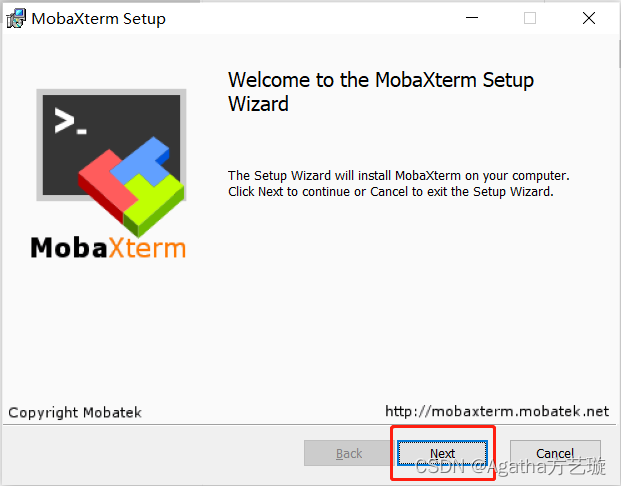
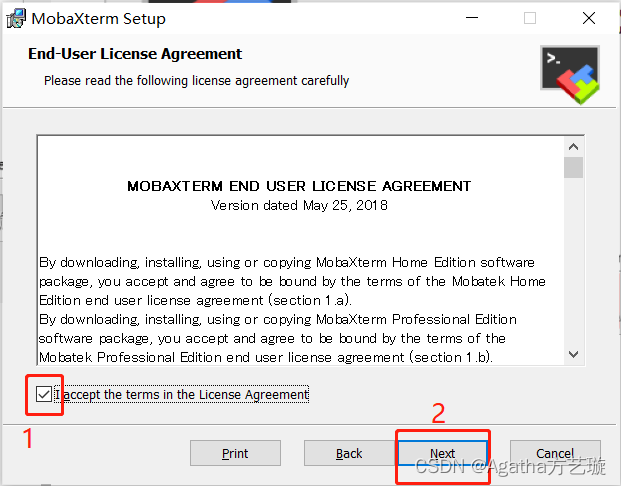
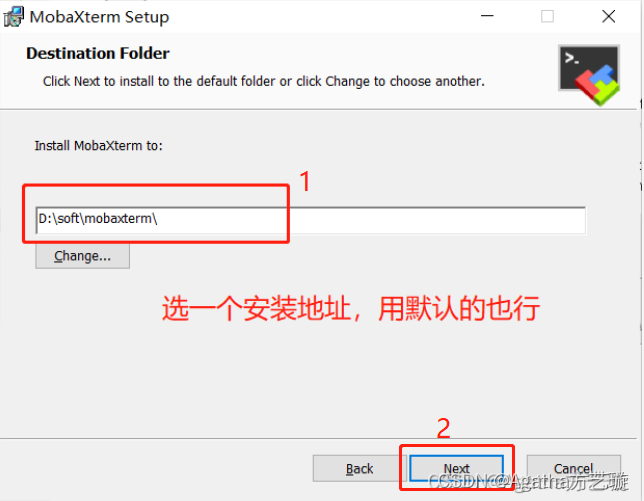
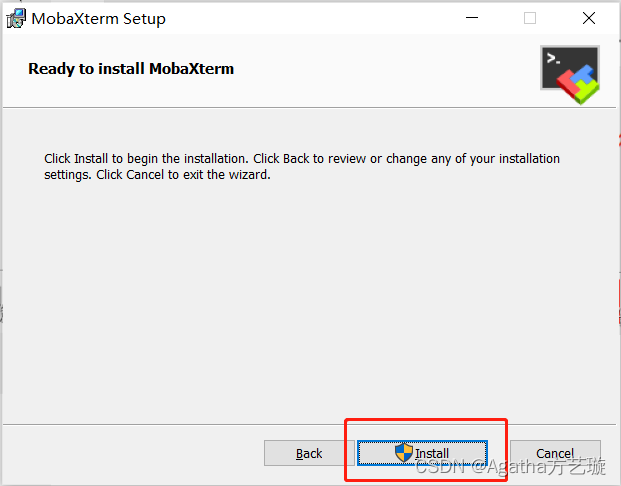
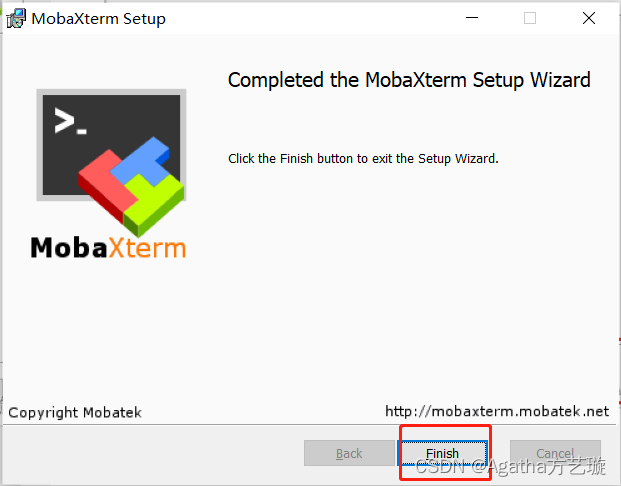
桌面上会有一个这玩意,现在安好了。

二、安装理由
因为咱们电脑是windows系统或者ios系统,从微信或者QQ等等方式上得到的文件或者压缩包是没有办法弄到咱们的虚拟机Linux系统里面去的,所以需要一个软件可以连接自己电脑的系统和虚拟机的系统,从而实现文件传输和代码编写。
三、如何连接和使用
1、打开上学期安装过的Linux虚拟机
1)登录时用户名选择root,不要登录成其他用户,安的可视化版本linux可以在登录的时候特别注意一下,用root登录,别顺手用其他用户进去了。
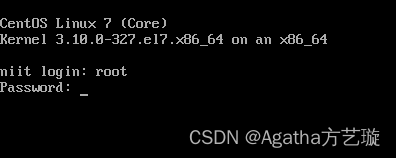
2)输入ifconfig查询虚拟机对应的ip地址
比如我的就是192.168.163.137
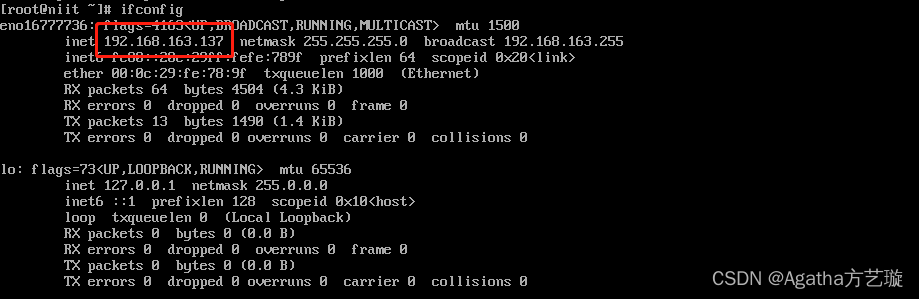
如果,ifconfig输入后没有这个命令,看不到ip地址,则看下面解决方法,如果看到了ip就直接跳过往下面看 2、打开mobaxterm
ip查不出来解决方法:
- 输入以下命令进入路径
cd /etc/sysconfig/network-scripts/
- 输入以下命令查看持有文件,找一个叫ifcfg-en开头的文件,你有可能和我一样是ifcfg-eno16777736,有可能叫 ifcfg-ens33。
ll
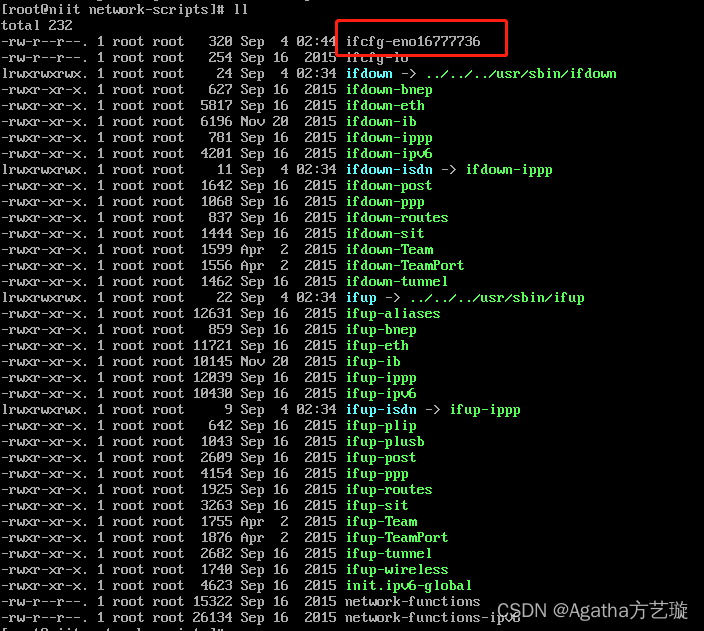
- 根据自己文件的名字查看里面的具体内容
vi ifcfg-eno16777736
或者
vi ifcfg-ens33
- 进去后查看属性叫ONBOOT的看看后面是不是NO,如果是NO就改成YES,然后:wq 保存退出,如果已经是YES就不要动里面内容,:q
退出,如果不知道怎么保存文件忘记了的,请私信我,我不吃人,千万别乱来这个文件很重要。
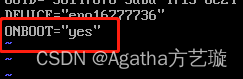
- 输入以下命令,
进度条会问你yes or no 或者y or n,键盘一律输yes或者y
yum install net-tools
- 输入以下命令,回车运行后看到提示绿色OK就行,如果是红色false,请来找我。
service network restart
- 现在ifconfig可以用了
2、打开MobaXterm


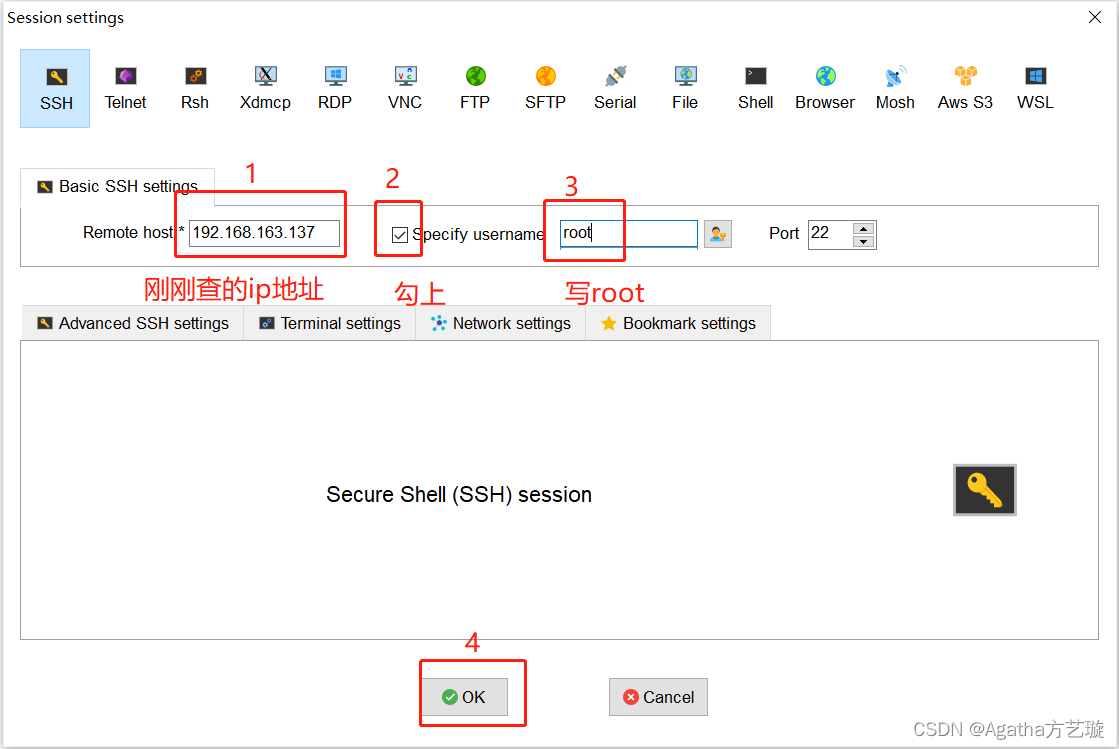
连上左边会有显示
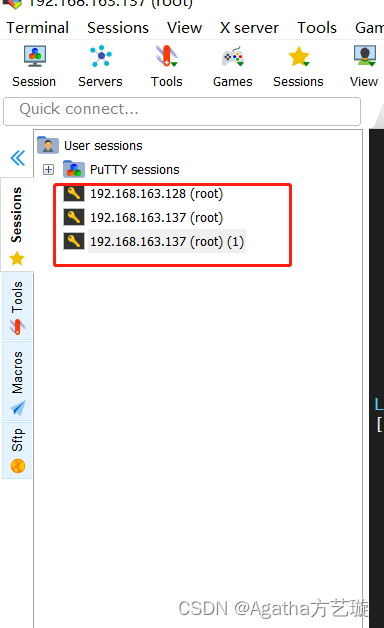
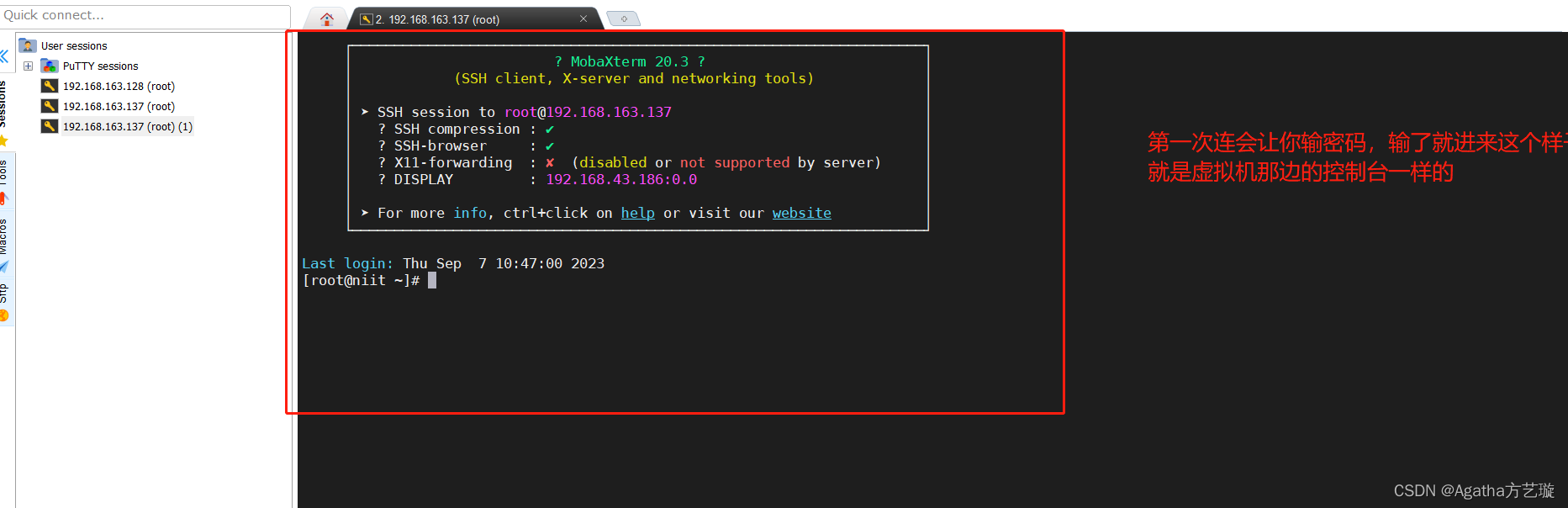
3、怎么进行文件传输
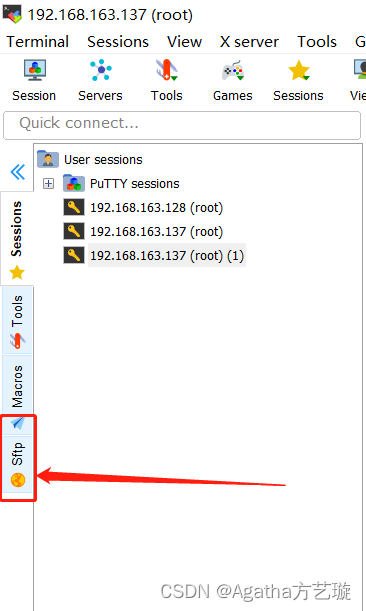
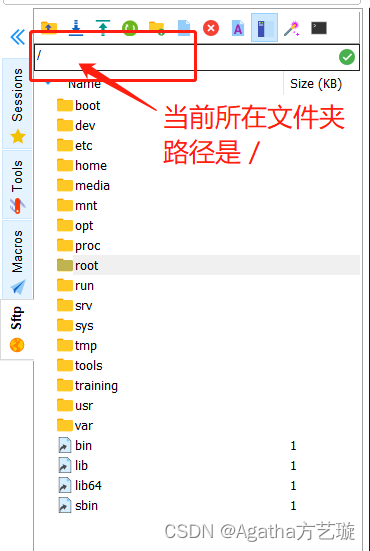
比如我要往虚拟机的 /home路径下面传一个txt文本文件
1、左边点进去对应的文件夹
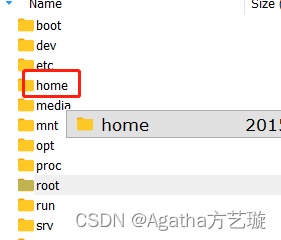
2、确认一下路径是不是进对你要传的文件夹了
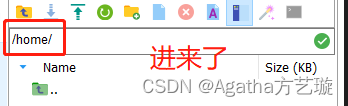
3、拖
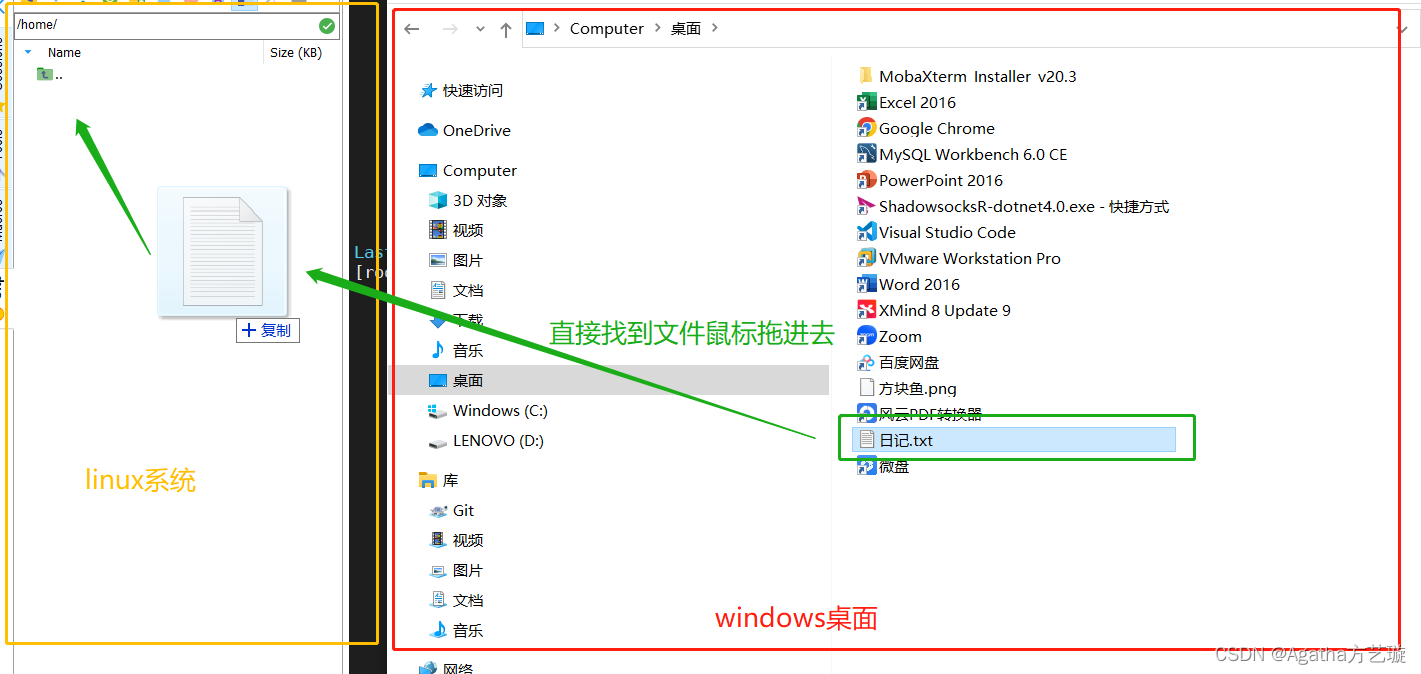
4、传过来了